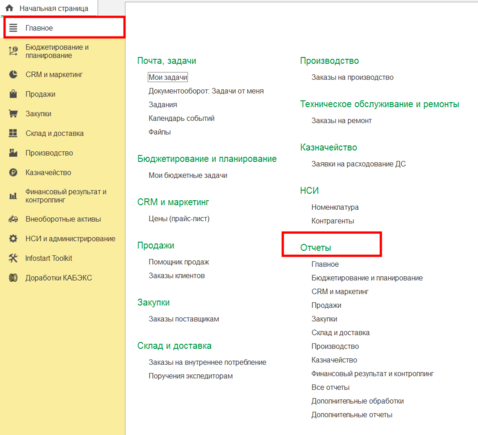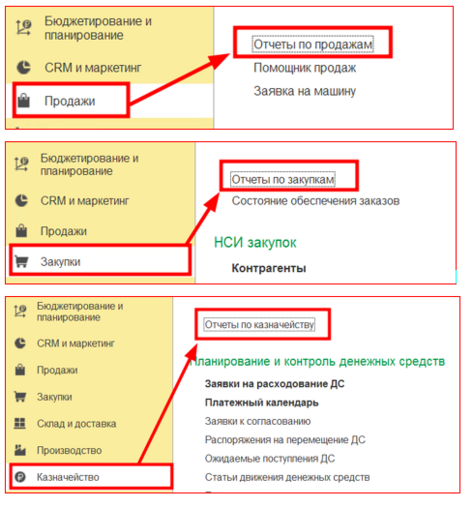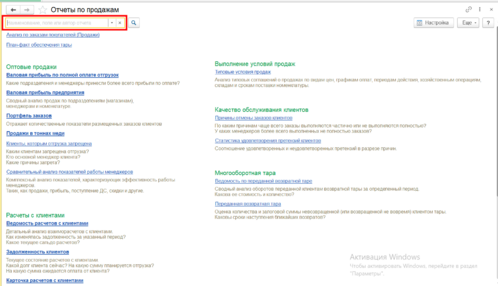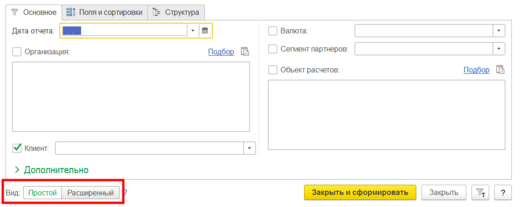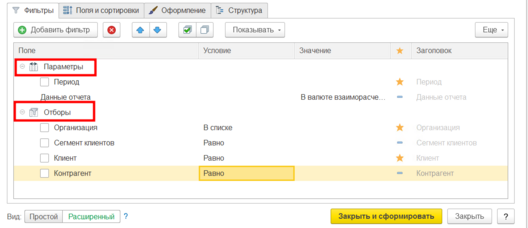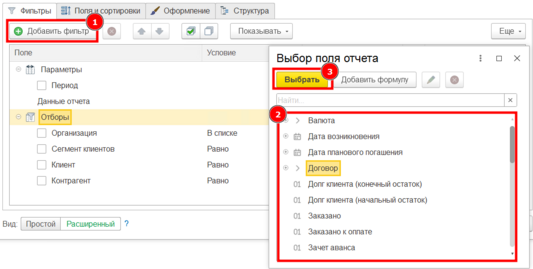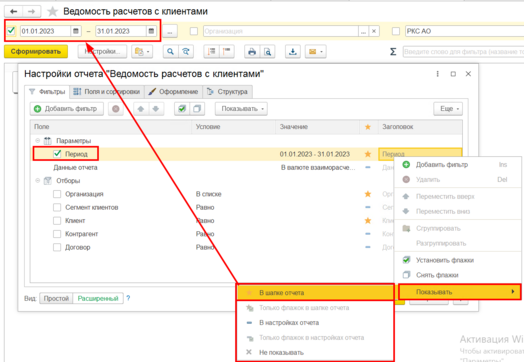Работа с отчетами (размещение, настройка, формирование): различия между версиями
мНет описания правки |
мНет описания правки |
||
| Строка 22: | Строка 22: | ||
<u>Основные возможности расширенного режима:</u> | <u>Основные возможности расширенного режима:</u> | ||
* Вкладка Фильтры - на данной вкладке осуществляется настройка параметров отчета (Параметры) и установка значений отборов (Отборы) | * '''Вкладка "Фильтры"''' - на данной вкладке осуществляется настройка параметров отчета (Параметры) и установка значений отборов (Отборы) | ||
[[Файл:Вкладка Фильтры.png|центр|мини|528x528пкс]] | [[Файл:Вкладка Фильтры.png|центр|мини|528x528пкс]] | ||
В отборы можно добавлять фильтры (кнопка "Добавить фильтр") либо исключать параметр из отбора (снять признак или удалить из списка нажатием на клавишу delete) | В отборы можно добавлять фильтры (кнопка "Добавить фильтр") либо исключать параметр из отбора (снять признак или удалить из списка нажатием на клавишу delete) | ||
Для добавления в отборы нового | Для добавления в отборы нового поля, нажмите кнопку "Добавить фильтр", в открывшейся форме "Выбор поля отчета" выберите необходимое поле отбора и нажмите кнопку "Выбрать" | ||
[[Файл:Добавление отбора.png|центр|мини|533x533пкс]] | [[Файл:Добавление отбора.png|центр|мини|533x533пкс]]После этого, выбранное поле будет доступно в отборах. Далее, из выпадающего списка выбирается "Условие" отбора и затем "Значение". Для нового поля отбора можно установить место его отображения в отчете. Для этого нажмите правой кнопкой мыши на поле, выберите строку "Показывать" и вариант отображения отчета | ||
[[Файл:Размещение отчета.png|центр|мини|524x524пкс]] | |||
* '''Вкладка "Поля и сортировки"''' - на вкладке определяется необходимый состав полей для вывода в отчет (раздел Поля) и устанавливаются правила упорядочивания выводимых в отчете данных (раздел Сортировки) | |||
Версия от 07:28, 7 апреля 2023
Где расположены отчеты в 1С:ERP
Все отчеты доступны в разделе Главное и сгруппированы в виде панелей отчетов
Также пользователям доступны отчеты из соответствующих разделов, например, "Продажи", "Закупки", "Казначейство" и т.п.
Настройка панели отчетов
Каждую панель отчетов пользователи могут настроить в соответствии со своими предпочтениями.
На каждой панели отчетов предусмотрен поиск отчета по ключевым словам. Поиск осуществляется по названию, краткому описанию, наименованиям полей и настроек отчета.
Полный список отчетов открывается при переходе по ссылке "Все отчеты..." размещенной в нижней части панели отчетов
Настройка отчета
Откройте необходимый отчет. Доступ к настройкам отчета осуществляется нажатием на кнопку "Настройки" на форме отчета
Для настройки отчета доступны два режима:
- Простой - позволяет менять настройки, которые не требуют последующего сохранения варианта отчета. Такие настройки будут применены при следующем открытии отчета
- Расширенный - предоставляет возможности существенного изменения настроек отчета: добавление новых отборов, полей, группировок, таблиц и диаграмм в структуре отчета. Такие настройки будут применены при следующем открытии только после сохранения варианта отчета
Основные возможности расширенного режима:
- Вкладка "Фильтры" - на данной вкладке осуществляется настройка параметров отчета (Параметры) и установка значений отборов (Отборы)
В отборы можно добавлять фильтры (кнопка "Добавить фильтр") либо исключать параметр из отбора (снять признак или удалить из списка нажатием на клавишу delete)
Для добавления в отборы нового поля, нажмите кнопку "Добавить фильтр", в открывшейся форме "Выбор поля отчета" выберите необходимое поле отбора и нажмите кнопку "Выбрать"
После этого, выбранное поле будет доступно в отборах. Далее, из выпадающего списка выбирается "Условие" отбора и затем "Значение". Для нового поля отбора можно установить место его отображения в отчете. Для этого нажмите правой кнопкой мыши на поле, выберите строку "Показывать" и вариант отображения отчета
- Вкладка "Поля и сортировки" - на вкладке определяется необходимый состав полей для вывода в отчет (раздел Поля) и устанавливаются правила упорядочивания выводимых в отчете данных (раздел Сортировки)